- Unity User Manual (2019.1)
- Unity 服务
- 内购推荐 (IAP Promo)
- 内购推荐 (IAP Promo) 商品目录
内购推荐 (IAP Promo) 商品目录
Unity IAP 提供快速简单的工具来创建和导出__商品目录__ (Product Catalogs)。使用 Unity Editor 的 IAP Catalog 窗口可填写__商品__元数据,然后将目录导出到开发者控制面板 (Developer Dashboard) 以配置每个商品的广告素材资源。请注意,也可以在控制面板中手动将商品添加到目录中,如下所述。
创建商品目录
在 IAP Catalog 窗口中添加商品
在 Editor 中,选择 Window > UnityIAP > IAP Catalog 以打开 IAP Catalog 窗口。该 GUI 列出了以前配置的所有__商品__,并允许您为每个商品定义以下属性:
- Name(名称)
- Product ID(商品 ID)
- Type(类型):内购推荐现在支持 Consumable 和 Non-consumable 商品类型
- Price(价格):Unity 建议单独为 Google 和 Apple 商店指定价格点(如果您的应用程序同时支持两者)
注意:__商品目录__必须至少配置一个__商品__才能导出。有关设置商品的完整过程,请参阅有关 Codeless IAP 的文档。
您可能已经使用构建器 (builder) 脚本为 Unity IAP 填充了商品目录。例如:
var builder = ConfigurationBuilder.Instance(StandardPurchasingModule.Instance());
builder.AddProduct(product_coins, ProductType.Consumable);
builder.AddProduct(product_hat, ProductType.NonConsumable);
builder.AddProduct(product_elite, ProductType.Subscription);
因为内购推荐 (IAP Promo) 仅支持从 Editor IAP Catalog GUI 导出 JSON,所以我们建议按如下方式修改您的方法:
1.将__商品__复制粘贴到 IAP Catalog GUI。
2.从购买脚本中删除或注释掉现有的 builder.AddProduct() 代码。
3.在初始化 IAP 之前添加以下代码以从 IAP Catalog GUI 获取商品列表:
StandardPurchasingModule module = StandardPurchasingModule.Instance();
ProductCatalog catalog = ProductCatalog.LoadDefaultCatalog();
ConfigurationBuilder builder = ConfigurationBuilder.Instance(module);
IAPConfigurationHelper.PopulateConfigurationBuilder(ref builder, catalog);
UnityPurchasing.Initialize(this, builder);
导出商品目录
在 IAP Catalog 窗口中,选择 App Store Export > Cloud JSON 以导出商品目录的本地副本。

在开发者控制面板 (Developer Dashboard) 中配置创意资源
在开发者控制面板 (Developer Dashboard) 的 Operate 页面上配置商品目录 (Product Catalog)。当前操作的项目会出现在左上角。要管理商品,请从左侧导航栏中选择 Monetization > In-App Purchases。
可以手动填充商品,也可以通过导入 JSON 文件批量填充商品。
手动创建商品
从控制面板的商品配置菜单 (Monetization > In-App Purchases) 中,单击右上角的 ADD NEW PRODUCT 按钮,然后输入以下详细信息:
- __Product ID__(在 IAP 代码中引用)
- Name(名称)
- Type(__Consumable__ 或 __Non-Consumable__)
- Apple App Store Price (USD)
- Google Play Store Price (USD)

单击 SAVE 按钮可将商品存储到目录中。
导入商品目录
要设置新的__商品目录__或更新目录中的现有__商品__:
1.选择 UPLOAD JSON。 2.选择先前从 Unity Editor 导出的 JSON 文件。然后会有差异日志提示您批准更改。检查文件的内容,然后选择 APPROVE CHANGES。
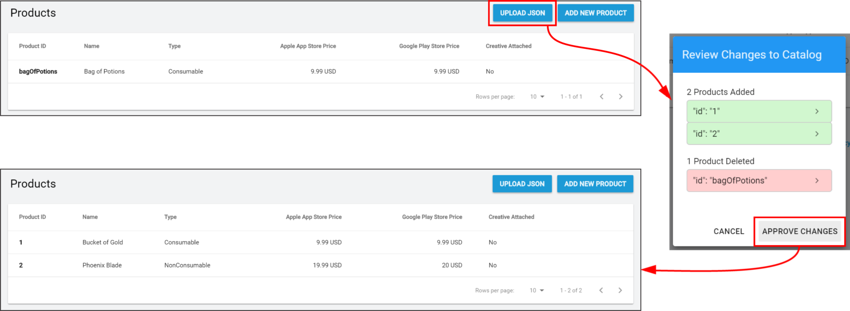
导入的__商品__将出现在 Product Catalog(商品目录)列表中。但是,为了符合__推荐 (Promotions)__ 的条件,每个__商品__必须具有关联的创意资源(否则__广告位__无法显示任何内容)。
分配创意资源
要添加创意资源,请遵循以下步骤:
1.从 Product Catalog 列表中选择一个__商品__,然后向下滚动到 Creative Uploads 部分。
注意:虽然每个商品的 __Product ID__(商品 ID)、Name(名称)、Price(价格)和 Type(类型)显示在控制面板中,但是只能从 Unity Editor 的 IAP Catalog 窗口中编辑这些属性。
2.要为不同区域指定独特的创意资源,请选择 ADD LANGUAGE,然后选中要包含的语言。

注意:下拉列表会显示正在编辑的当前语言。如果添加的语言没有创意资源,则会默认使用其 English (United States)(美国英语)创意资源。
3.按照以下准则,为手机和平板电脑设备上传纵向 (Portrait) 或横向 (Landscape) 创意资源:
* PNG 或 JPG 文件格式。
* 每个__商品__要求一个创意资源至少有一种配置才符合__推荐 (Promotions)__ 的条件。为了获得更好的消费体验,请为每种设备和方向提供经过优化的创意资源。
* 手机创意资源尺寸为 580 x 1035 像素(纵向方向)或 1035 x 580 像素(横向方向)。
* 平板电脑创意资源尺寸为 900 x 1200 像素(纵向方向)或 1200 x 900 像素(横向方向)。
4.选择 UPLOAD CREATIVE 以便上传创意资源。左侧会显示预览。
5.按照以下准则,选择 UPLOAD PURCHASE BUTTON 将一个交互式按钮置于创意资源上:
* 必须上传购买按钮才能继续。
* 按钮资源的最小文件大小为 60 x 60 像素。
* 可以单击并拖动预览窗口上的购买按钮来放置该按钮。
* 可以设置按钮文本的字体、颜色和大小。
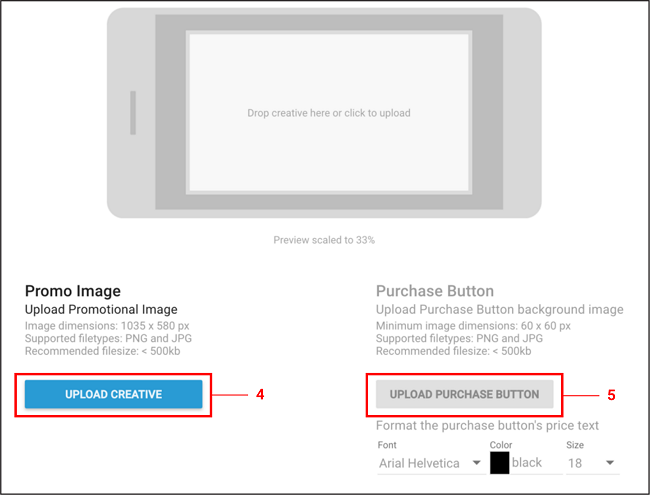 6.选择 SAVE 以继续。返回到 Product Catalog 页面后,__商品__现在__符合推荐条件 (Promotion-eligible)__,如 Creative Attached 列所示。
6.选择 SAVE 以继续。返回到 Product Catalog 页面后,__商品__现在__符合推荐条件 (Promotion-eligible)__,如 Creative Attached 列所示。
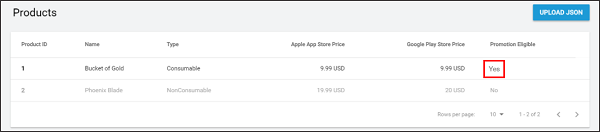
注意:还必须将__商品目录__提交到相应的 Google Play 或 iTunes 应用商店,才能执行购买流程。请参阅有关 Codeless IAP 的文档中的导出部分。
- 2019–04–11 页面已修订并进行了编辑审查